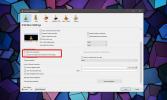FileOptimizer: Pakkaa useita tiedostotyyppejä ilman laadun heikkenemistä
Aina kun kyse on tiedostojen pakkaamisesta, useimmat ihmiset uskovat ajatuksen, että prosessi johtaisi laadun heikkenemiseen jollain tavalla. No, näin ei aina ole. On olemassa suuri joukko tiedostojen optimointityökaluja, jotka suorittavat mainitun toiminnon harkiten suunniteltujen pakkausmoottorien avulla. Esimerkiksi joidenkin avulla voit pienentää PNG-tiedoston kokoa pitäen pikselin menetyksen asteen minimissä, esimerkiksi kuten aiemmin käsitelty PNGGauntlet. Ja sitten, on olemassa sellaisia, jotka pakatavat PDF: n optimaalisesti vaarantamatta (paljon) sen laatua. Todellinen haitta on kuitenkin löytää erillinen työkalu jokaiselle tiedostotyypille. Eikö olisi parempi, jos voisit pienentää useimpien tiedostotunnisteiden kokoa yhdellä ohjelmistolla? FileOptimizer tekee juuri sen. Se on häviötön tiedostojen koon muuttamis- ja optimointityökalu, joka voi pienentää useiden suosittujen muotojen tiedostokokoa jotka liittyvät kuviin, äänitiedostoihin, PDF, Microsoft Word, PowerPoint ja Excel, EPUP, Adobe AIR -asiakirjoihin ja muuhun. Tuettujen tiedostotunnisteiden luettelo on valtava ja sisältää esimerkiksi AIR: n, APK: n, APNG: n, BMP: n, DOCX: n, APPX, CBZ, EXE, DLL, EPUB, GIF, GZ, JPEG, MP3, PPTX, ODT, PUB, SCR, SWF, OGG, ja saan juuri alkoi!
Ohjelma on pakattu joukko erilaisia laajennuksia (avoimen lähdekoodin kompressorimoottorit, jos tarkka), jotka tekevät optimoinnista toimivan. Esimerkiksi MP3-tiedostojen pakkaamiseksi ohjelma käyttää MP3packeria. Samoin PNG-tiedostot pakataan APNG-moottorin, PngOptimizerin tai OptiPNG: n kautta, kun taas se käyttää Ghostscriptiä pakkaamaan PDF-tiedostosi.
Vaikka käyttöliittymä ei olekaan esteettisesti erinomainen, se on puhdas ja yksinkertainen. Myös käyttö on suoraviivaista ja mahdollistaa tiedostojen pakkaamisen erissä. Pakkaa kohteita vetämällä vain tiedosto- tai kansioryhmä sovellusikkunan päälle. FileOptimizer ei anna sinun valita mitään optimoiduille tiedostoille tulostettua hakemistoa - sen sijaan se korvaa alkuperäiset. Varmista siis, että ensin varmuuskopioi alkuperäiset tiedostot erilliseen hakemistoon tai kopioi tiedostoja, jotka on tarkoitus optimoida. Kun olet lisännyt tiedostot sovellukseen, napsauta hiiren kakkospainikkeella sovellusliittymän sisällä ja valitse Optimoida. Tämä puolestaan laukaisee prosessin heti ja antaa sinulle myös tiedon jonossa olevien tuotteiden alkuperäisestä ja optimoidusta koosta.
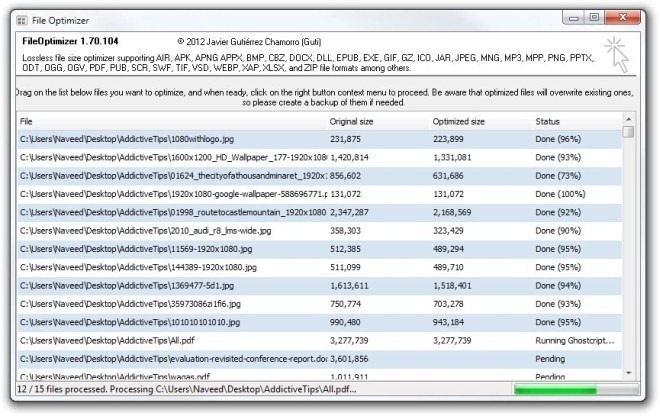
Testauksen aikana suurin osa tiedostoista optimoitiin salamalla - ainoa poikkeus oli PNG-tiedostot, joiden valmistuminen kesti kauemmin. Pakkausprosessin jälkeen ohjelmisto kertoo tiedoston koon pienentyneen prosenttimäärän. Se on avoimen lähdekoodin ohjelma, joka toimii Windows XP: ssä, Windows Vistassa, Windows 7: ssä ja Windows 8: ssa.
Lataa FileOptimizer
Haku
Uusimmat Viestit
Kuinka käyttää PowerRename-tiedostoa Windows 10: ssä tiedostojen nimeämiseen uudelleen
PowerToys palasi aiemmin tänä vuonna ja käsiteltiin kuinka voit ase...
Useiden VLC-soittimen esiintymien suorittaminen Windows 10: ssä
Mediasoittimet suorittavat yleensä vain yhden esiintymän kerrallaan...
Suorita-komento on Windowsin apuohjelman korvaaminen suosikkeilla
Run-komento on Windowsin laajennettu vakiona Suorita-valintaikkuna....